Como evitar o transbordamento do conteúdo da célula no Excel?
Quando você digita uma longa sequência de texto em uma célula, o contexto da célula transbordará para a próxima célula. Se você habilitar a quebra de linha para essa célula, a altura da linha será alterada automaticamente conforme o texto digitado. No entanto, às vezes pode ser necessário evitar que o conteúdo da célula transborde para outras células sem afetar a altura da linha. As soluções abaixo ajudarão você a resolver isso.
- Evitar o transbordamento do conteúdo da célula com o recurso Formatar Célula
- Evitar o transbordamento do conteúdo da célula com o Kutools para Excel


Evitar o transbordamento do conteúdo da célula com o recurso Formatar Célula
Este método irá guiá-lo na formatação das células para evitar que o conteúdo da célula transborde no Excel. Por favor, siga os passos abaixo:
1Selecione a coluna/lista onde deseja evitar o transbordamento do conteúdo da célula, clique com o botão direito e selecione Formatar Células no menu ao clicar com o botão direito.

2Na caixa de diálogo Formatar Células que se abre, vá para a aba Alinhamento e selecione Preencher na lista suspensa Horizontal Veja a captura de tela:

3. Clique no botão OK . Em seguida, você verá que todo o conteúdo das células na coluna/lista selecionada não está mais transbordando para as próximas células, como mostrado na captura de tela acima.
Notas:
(1) Este método é eficaz quando todas as células selecionadas transbordam com texto; isso garante o recorte correto do texto. No entanto, se uma célula tiver um texto mais curto, a função Preencher repetirá o conteúdo até que a célula esteja cheia.
(2) Você também pode reduzir o conteúdo das células selecionadas para caber nas células marcando a opção Reduzir para caber na aba Alinhamento na caixa de diálogo Formatar Células. Veja a captura de tela:

Evitar o transbordamento do conteúdo da célula com o Kutools para Excel
Como você sabe, o conteúdo de uma célula longa não transbordará se a próxima célula não estiver em branco. Este método apresentará a adição de espaço em todas as células em branco para evitar facilmente o transbordamento do conteúdo da célula.
1Selecione o intervalo onde deseja evitar o transbordamento do conteúdo da célula e clique em Kutools > Inserir > Preencher Células em Branco.
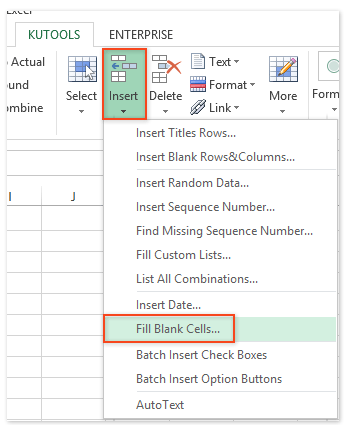
2Na caixa de diálogo Preencher Células em Branco que se abre, marque a opção Valor Fixo digite um espaço no campo Valor de Preenchimento Veja a captura de tela:

3. Clique no botão Ok.
Então você verá que todo o conteúdo das células não está transbordando no intervalo selecionado. Veja a captura de tela:

A ferramenta Preencher Células em Branco do Kutools para Excel pode ajudar os usuários do Excel a preencher rapidamente todas as células em branco no intervalo especificado com valores acima, abaixo, à esquerda, à direita ou com um valor fixo, etc.
Kutools para Excel - Potencialize o Excel com mais de 300 ferramentas essenciais. Aproveite recursos de IA permanentemente gratuitos! Obtenha Agora
Demonstração: Evitar o transbordamento do conteúdo da célula
Melhores Ferramentas de Produtividade para Office
Impulsione suas habilidades no Excel com Kutools para Excel e experimente uma eficiência incomparável. Kutools para Excel oferece mais de300 recursos avançados para aumentar a produtividade e economizar tempo. Clique aqui para acessar o recurso que você mais precisa...
Office Tab traz interface com abas para o Office e facilita muito seu trabalho
- Habilite edição e leitura por abas no Word, Excel, PowerPoint, Publisher, Access, Visio e Project.
- Abra e crie múltiplos documentos em novas abas de uma mesma janela, em vez de em novas janelas.
- Aumente sua produtividade em50% e economize centenas de cliques todos os dias!
Todos os complementos Kutools. Um instalador
O pacote Kutools for Office reúne complementos para Excel, Word, Outlook & PowerPoint, além do Office Tab Pro, sendo ideal para equipes que trabalham em vários aplicativos do Office.
- Pacote tudo-em-um — complementos para Excel, Word, Outlook & PowerPoint + Office Tab Pro
- Um instalador, uma licença — configuração em minutos (pronto para MSI)
- Trabalhe melhor em conjunto — produtividade otimizada entre os aplicativos do Office
- Avaliação completa por30 dias — sem registro e sem cartão de crédito
- Melhor custo-benefício — economize comparado à compra individual de add-ins